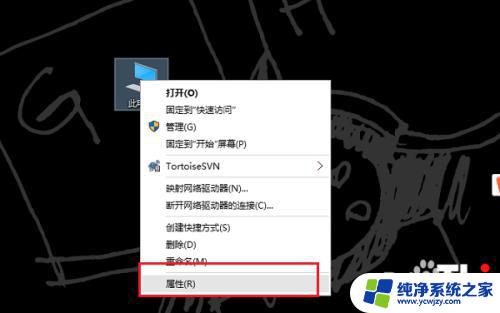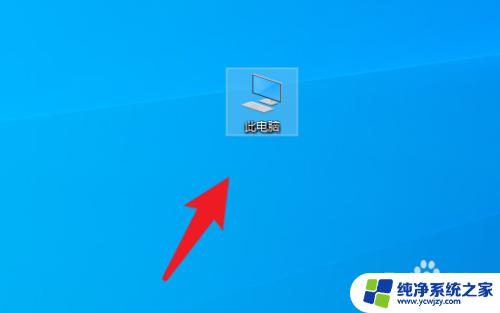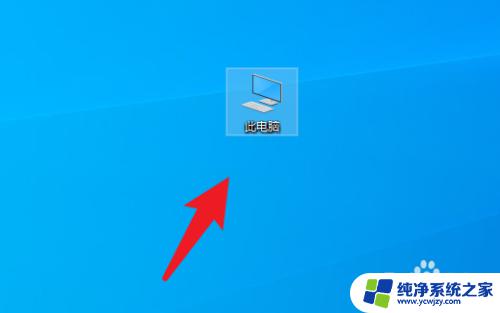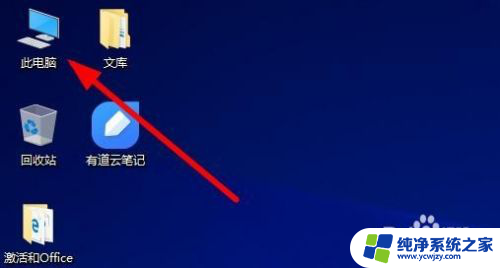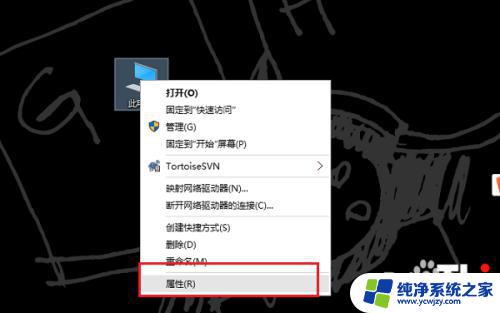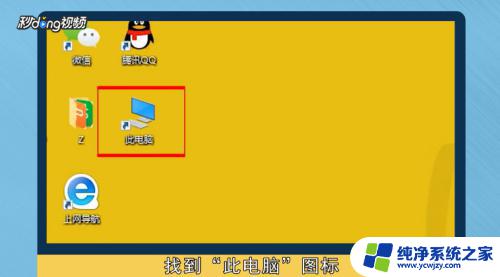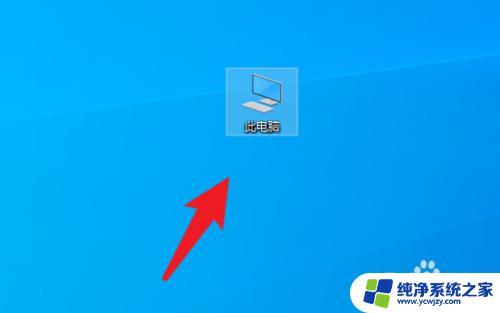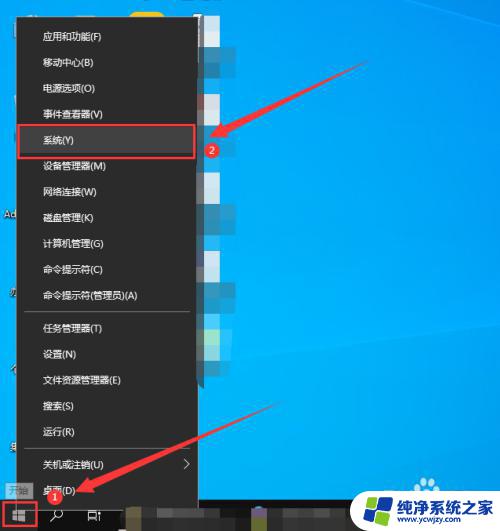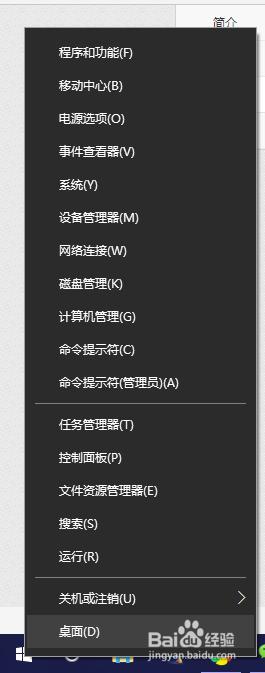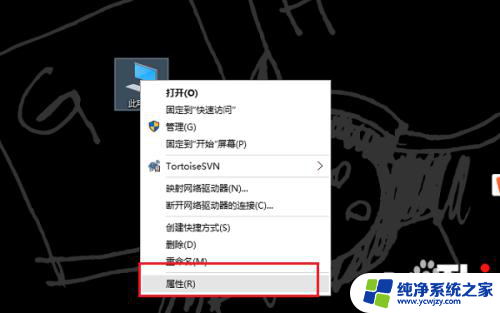windows10激活密钥在哪里看 win10如何查看激活密钥
windows10激活密钥在哪里看,现在越来越多的用户都选择升级到Windows 10操作系统,然而有时候我们需要重新安装系统或者更换电脑,就需要知道Windows 10的激活密钥。但是很多用户却不知道激活密钥在哪里可以找到,这给了他们带来很多麻烦。那么接下来我们就来看一下,Windows 10激活密钥在哪里,以及如何查看激活密钥。
具体查看步骤
方法一
1、首先、进入到电脑屏幕的首页,在左上角会看到界面首页的“此电脑”选项。

2、右键单次点击“此电脑”选项,在弹出的菜单快捷栏中选择最下方的“属性”选项,并进行点击。

3、在弹出界面的底部可以看到“产品ID”以及后面的一系列数字编号,将其复制。
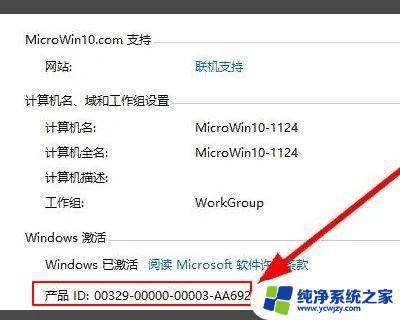
方法二
1、鼠标右键开始菜单,选择允许,点击运行(如图所示)。
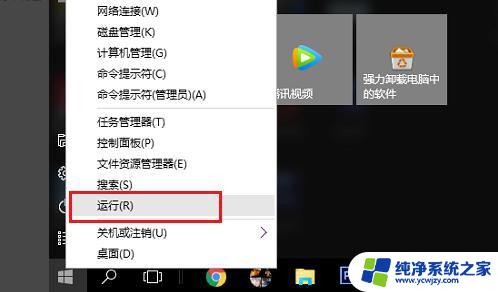
2、在运行对话框输入regedit,点击确定(如图所示)。
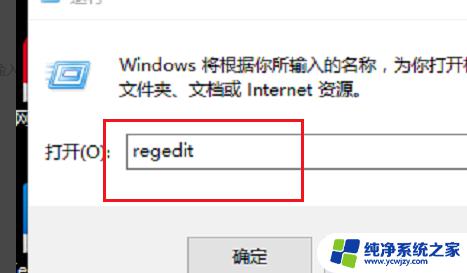
3、打开注册表之后,依次点击“HKEY_LOCAL_MACHINE->SOFTWARE->Microsoft->Windows NT->CurrentVersion->SoftwareProtectionPlatform”(如图所示)。

4、在SoftwareProtectionPlatform的右侧找到BackupProductKeyDefault,双击进去。可以看到数值,这个就是win10系统的激活密钥(如图所示)。
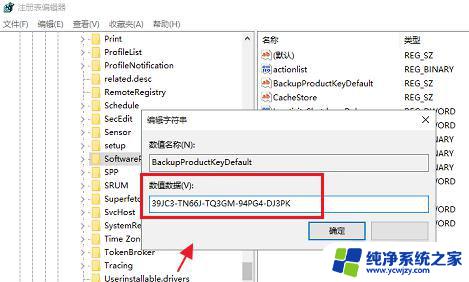
以上就是关于Windows 10激活密钥在哪里查看的全部内容,如果您遇到了相同的情况,可以按照小编提供的方法进行解决。